
Een afbeeldingengalerij toevoegen in Numbers voor iCloud
Met een afbeeldingengalerij kun je op één plek (behalve in een tabelcel) een verzameling foto's bekijken. Er wordt dus per keer één foto weergegeven. Je kunt door de afbeeldingen in een interactieve galerij klikken zoals in een diavoorstelling.
Klik op de knop 'Media'
 in de knoppenbalk en klik vervolgens op 'Afbeeldingengalerij'.
in de knoppenbalk en klik vervolgens op 'Afbeeldingengalerij'.Sleep de afbeeldingengalerij om deze een andere plaats te geven op het werkblad en sleep een blauwe stip om het formaat te wijzigen.
Om je eerste afbeelding toe te voegen klik je op de plusknop 'Voeg media toe' ('+') in de rechteronderhoek van de afbeeldingengalerij, vervolgens klik je dubbel op de afbeelding die je wilt toevoegen.
Je kunt ook een of meer afbeeldingen van je computer naar de afbeeldingengalerij slepen.
Om de positie of het zoomniveau van een afbeelding aan te passen, klik je dubbel op de afbeelding en sleep hem vervolgens om hem in de lijst te verschuiven of sleep de schuifregelaar om in te zoomen.
Om nog verdere veranderingen aan te brengen voer je in het tabblad 'Galerij' bovenaan de 'Opmaak'
 zijbalk rechts een van de volgende handelingen uit:
zijbalk rechts een van de volgende handelingen uit:Afbeeldingen toevoegen of verwijderen: Klik op de plusknop ('+') onder de Afbeeldingen-lijst en kies vervolgens een afbeelding om een afbeelding toe te voegen. Om een afbeelding te verwijderen, selecteer je de afbeelding in de lijst en klik je op de minknop ('-').
Je kunt ook afbeeldingen toevoegen door ze van je computer naar de afbeeldingengalerij op de spreadsheet te slepen.
De volgorde van afbeeldingen wijzigen: Sleep de miniatuurafbeeldingen naar een andere positie in de Afbeeldingen-lijst.
Een omschrijving toevoegen die wordt gebruikt door assistieve technologie (bijvoorbeeld VoiceOver) Klik op de miniatuurafbeelding in de zijbalk en klik vervolgens op het tekstvak 'Omschrijving afbeelding' (onderaan de lijst afbeeldingen) en voer je tekst in. De omschrijving van de afbeelding is nergens op je spreadsheet zichtbaar.
Bijschriften aan afbeeldingen toevoegen of deze verwijderen: Voer een van de volgende handelingen uit:
Een bijschrift toevoegen voor één afbeelding: Selecteer het aankruisvak 'Bijschrift' in de zijbalk, zorg dat 'Apart bijschrift per afbeelding is geselecteerd. Klik dubbel op het tekstvak dat wordt getoond onder de afbeeldingengalerij op je spreadsheet, en voer vervolgens je tekst in.
Hetzelfde bijschrift toevoegen voor alle afbeeldingen: Selecteer het aankruisvak 'Bijschrift' in de zijbalk, selecteer 'Hetzelfde bijschrift voor alle afbeeldingen'. Klik dubbel op het tekstvak dat wordt getoond onder de afbeeldingengalerij in je dia en voer vervolgens je tekst in.
Bijschriften uitschakelen: Deselecteer het aankruisvak 'Bijschrift' in de zijbalk.
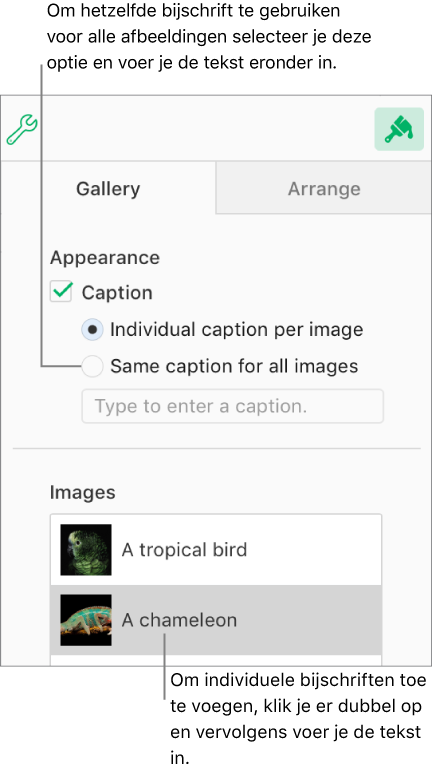
Opmerking: Als je het tabblad 'Galerij' niet ziet in de 'Opmaak’
 zijbalk, zorg dan dat de afbeeldingengalerij nog altijd is geselecteerd in je spreadsheet. Als het bijschrift onder de afbeeldingengalerij is geselecteerd (met een blauwe rand eromheen), klik dan op de afbeeldingengalerij erboven, zodat de blauwe stippen verschijnen.
zijbalk, zorg dan dat de afbeeldingengalerij nog altijd is geselecteerd in je spreadsheet. Als het bijschrift onder de afbeeldingengalerij is geselecteerd (met een blauwe rand eromheen), klik dan op de afbeeldingengalerij erboven, zodat de blauwe stippen verschijnen.
Om afbeeldingen te zien in de afbeeldingengalerij, klik op de knop ![]() of de knop
of de knop ![]() .
.